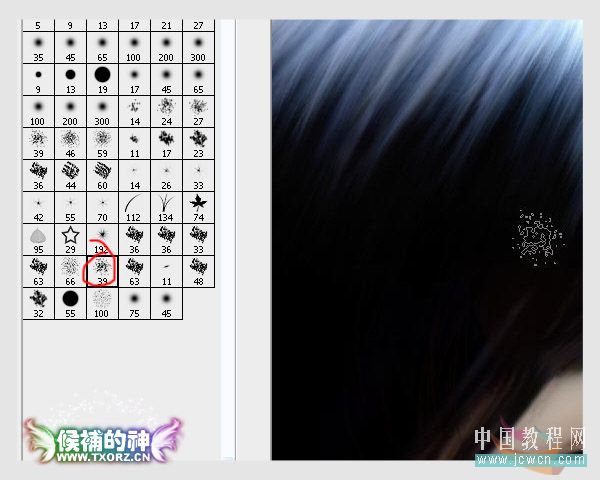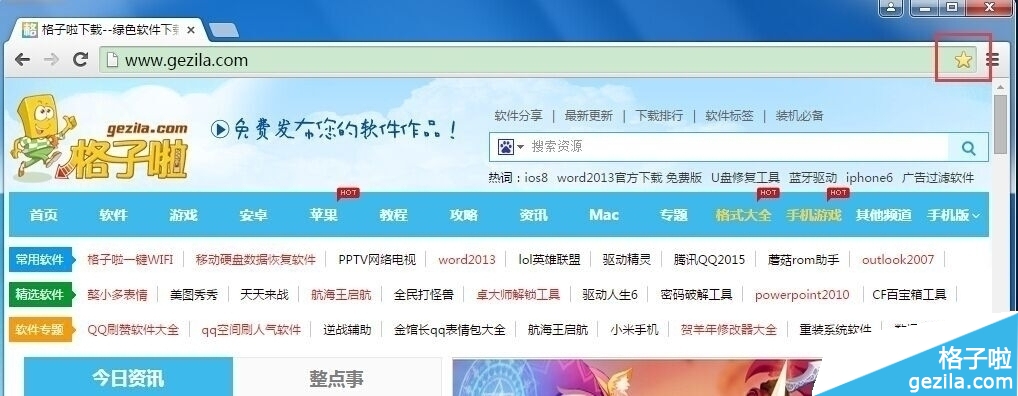萬盛學電腦網 >> 圖文處理 >> Photoshop教程 >> ps圖片處理 >> PS照片轉手繪效果教程
PS照片轉手繪效果教程

(1)照片一張,比較清晰的~超帥的,身高180以上的.人品極佳的.如果實在沒,那我把照片借你.
(2)工具用到了鋼筆,塗抹,加深/減淡,模糊。
(3)濾鏡使用了高斯模糊,液化。
photoshop教程素材:
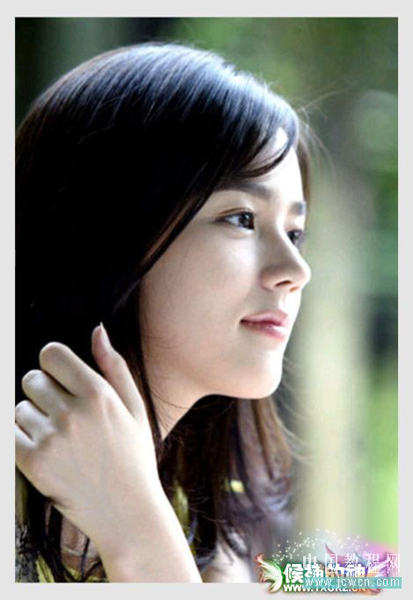
效果圖

對比圖

1、調整照片分辨率,使用鋼筆工具描出各部分路徑。這步很重要,一定要仔細了。(不要把臉部的輪廓描的跟鞋底似的)

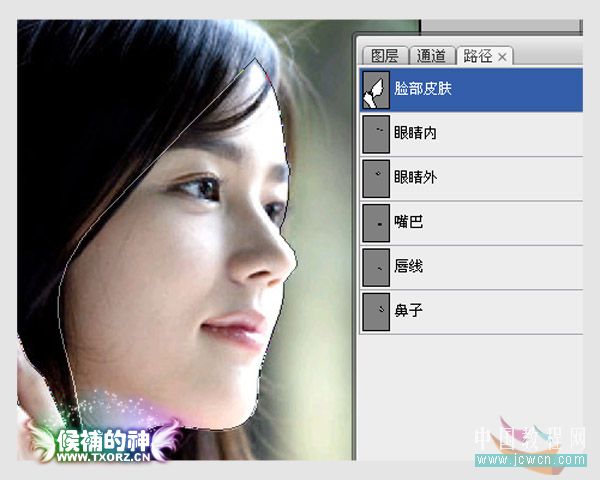
2、處理皮膚(傳說中的磨皮),方法很多。我這裡使用了比較簡單的方法,可以參考
復制一個新照片層,使用濾鏡->高斯模糊
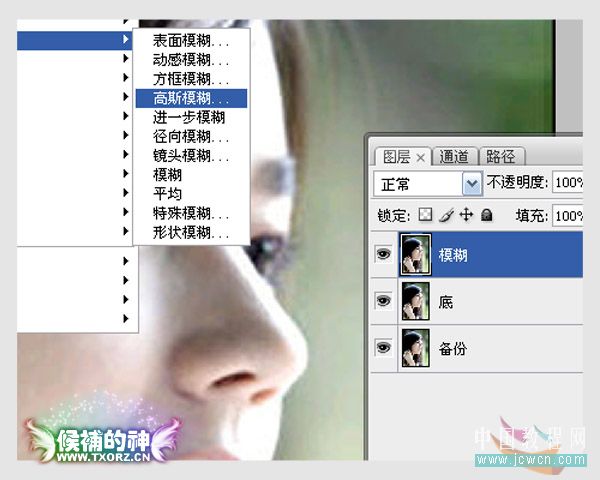
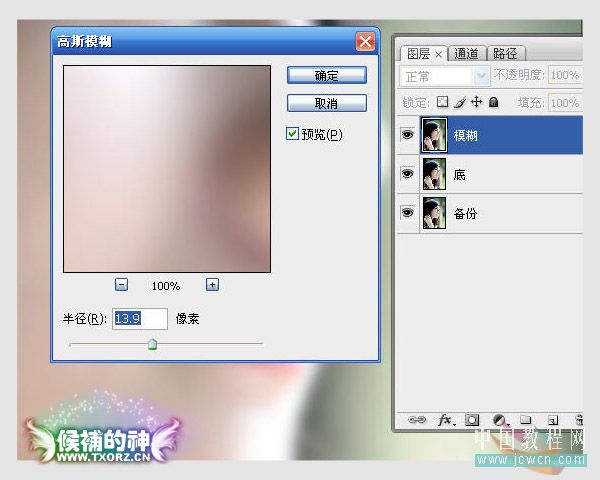
3、建立圖層蒙版並選中。使用橡皮擦擦去模糊的五官(露出下面的圖層)。
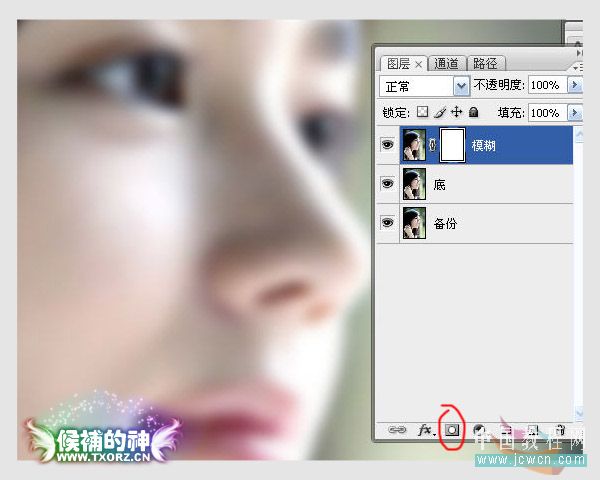

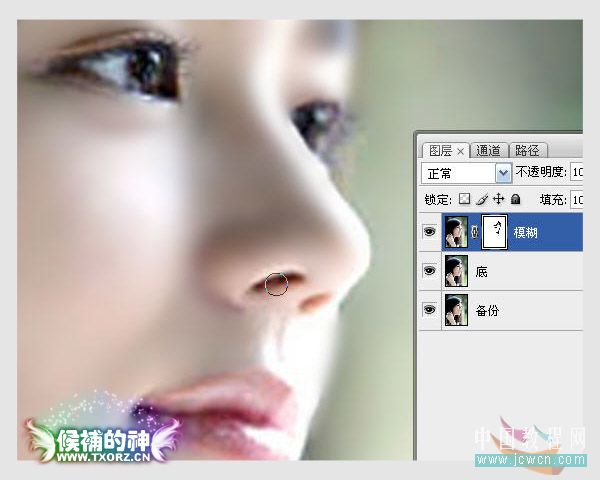
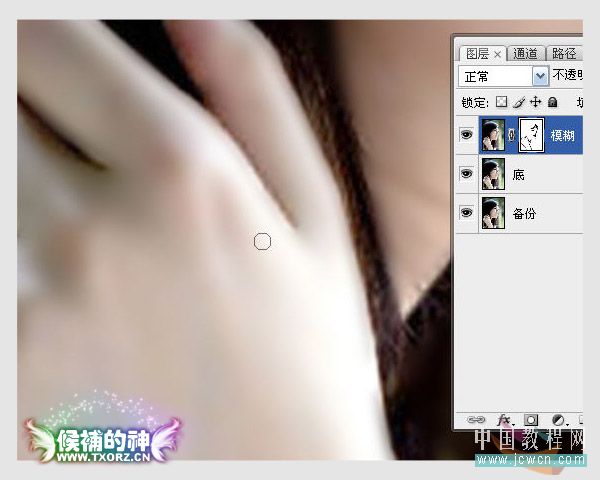
4、轉化前面使用鋼筆描出的皮膚路徑,反選刪除除皮膚外的模糊部分。(最終結果就是,除五官外的皮膚
部分都模糊下,去除色斑等)


5、應用圖層蒙版,合並模糊層與底層。
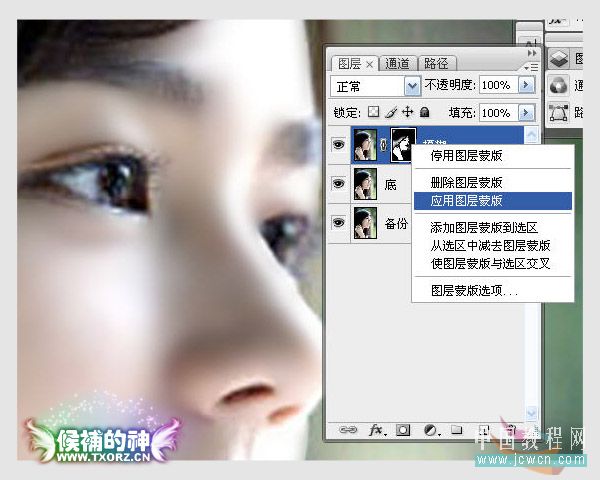
小結:添加圖層蒙版後使用橡皮擦擦除,唯一的好處就是,當後悔的時候可以將前景色改為黑色,使用橡皮擦擦
下就還原了。ps的撤銷是有限的,我在繪畫的時候比較喜歡使用蒙版,否則不滿意的時候,就再也回不來啦。~
(蒙版狀態下,請注意前景色與背景色)
6、處理五官以及輪廓(繪制出來的輪廓都是比較清晰的,照片一般都很模糊.)
由於處理皮膚的時候使用了模糊,所以皮膚的亮度降低了,我們使用曲線(ctrl+M)調整回來。

7、轉換眼睛的路徑為選區,用加深減淡工具塗抹,使眼睛黑白分明。



用模糊工具稍微模糊下瞳孔邊緣

8、繪制睫毛。畫筆隨意畫個弧度,顏色為棕色.,照片上面的睫毛很模糊,所以要自己畫,不推薦使用睫毛筆刷。

塗抹工具調節到合適大小,注意睫毛的走向。調整色調,變成接近黑色.,為什麼不直接使用黑色呢?
因為毛發一類的顏色不是純黑色的,你可以拽兩根頭發觀察觀察,特別是頭發,如果使用頭發筆刷,
黑色無法顯示出發絲的紋理,切記!


效果:

9、鼻子路徑轉換成選區,使用加深工具加深鼻孔部分,減淡工具擦出高光的細節部分。



題外推薦:
選擇塗抹工具,去掉右下的LOGO,塗抹工具可是很強大的哦~

效果:

10、嘴巴的繪制。嘴巴路徑轉換成選區,使用塗抹工具塗抹嘴唇部分,類似上步去除logo。


11、處理模糊的輪廓。面部路徑轉換成選區,使用塗抹工具沿周邊向外塗抹,然後反選選區,
使用塗抹工具向內塗抹。這種方法比使用銳化工具效果要好的多。(結果就是將輪廓表現出來)



12、加個雙眼皮。外側的幾乎看不清楚,建立一個選區,加深工具內側加深,模糊工具稍微模糊下。

效果:

這時候來對比下成果:

13、手指的處理。建立選區,使用處理面部輪廓的方法,塗抹工具先內後外,然後模糊工具稍微模糊,
加深工具加深指縫。


14、提取人物(摳圖)。將背景刪除,方便以後更換新的背景。
(用你的鋼筆工具,建立路徑->轉換成選區-反選刪除人物以外的背景)

15、添加額外頭發。如果感覺已經很好了可以不用加,還是大膽的嘗試下比較愉快。
使用頭發筆刷,顏色選擇深棕色,網上有很多。

這個過程中可以使用液化工具將頭發處理成自己需要的形狀.

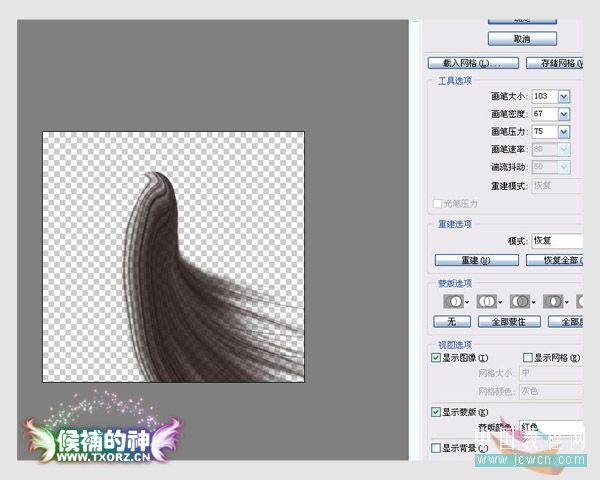
16、處理現有的頭發。塗抹工具,選擇合適的筆刷,按照頭發的紋理走向塗抹。